ലാപ്ടോപ്പിലെ ടച്ച്പാഡ് ഓഫ് ചെയ്യുക. ലെനോവോ ഐബിഎം ലാപ്ടോപ്പിൽ ടച്ച്പാഡ് പ്രവർത്തിക്കാത്തതിന്റെ കാരണങ്ങൾ, അവയുടെ കഴിവ്
ടച്ച്പാഡ് അല്ലെങ്കിൽ ടച്ച്പാഡ് - ലെനോവോ ലാപ്ടോപ്പുകളുടെ അവിഭാജ്യ ഘടകം. ചുരുക്കത്തിൽ, ഇത് ഒരു യുഎസ്ബി മൗസിന്റെ കോംപാക്റ്റ് അനലോഗുമാണ്. ഒരു വശത്ത്, ടച്ച്പാഡ് വളരെ സൗകര്യപ്രദമാണ്, കാരണം ഇത് വയർഡ് മൗസ് ഉപയോഗിക്കേണ്ടതിന്റെ ആവശ്യകത വളരെ സൗകര്യപ്രദമാണ്, പക്ഷേ മറുവശത്ത്, ടച്ച് പാനൽ ഉപയോഗിക്കുന്നത് എല്ലായ്പ്പോഴും സൗകര്യപ്രദമല്ല, കാരണം ഇത് ഫംഗ്ഷൻ കീകളുടെ അടുത്തായി സ്ഥിതിചെയ്യുന്നു. ജോലി ചെയ്യുന്നില്ലെങ്കിൽ ലാപ്ടോപ്പിൽ ടച്ച്പാഡ് എങ്ങനെ ഓണാക്കാമെന്നതിനെക്കുറിച്ച് ഇന്ന് ഞങ്ങൾ സംസാരിക്കും.
ടച്ച് പാനൽ എങ്ങനെ ഓടാം?
ടച്ച്പാഡ് ഓണാക്കാൻ നിരവധി മാർഗങ്ങളുണ്ട്. നമുക്ക് അവയിൽ കൂടുതൽ വിശദമായി ശ്രദ്ധ കേന്ദ്രീകരിക്കാം.
- ടച്ച് പാനൽ ഓണാക്കാനുള്ള ഏറ്റവും എളുപ്പമുള്ള പരിഹാരം ലെനോവോ ലാപ്ടോപ്പ് - കീബോർഡ് കുറുക്കുവഴി FN + F
- മറ്റൊരു ഓപ്ഷൻ ബയോസിലെ ടച്ച്പാഡ് ഓണാക്കുക എന്നതാണ്. നിങ്ങൾ ക്രമീകരണ മെനുവിലേക്ക് പോകേണ്ടതുണ്ട്, "ആന്തരിക പോയിന്റുചെയ്യുന്ന ഉപകരണം" ഇനം കണ്ടെത്തി "പ്രാപ്തമാക്കുക" മൂല്യം സജ്ജമാക്കുക.
- മുകളിൽ വിവരിച്ച രീതികൾക്ക് ടച്ച് പാനൽ ഉൾപ്പെടുത്താൻ സഹായിച്ചില്ലെങ്കിൽ, നിങ്ങൾ "ഉപകരണ മാനേജറിലേക്ക്" പോയി ടച്ച്പാഡ് പട്ടികയിൽ കണ്ടെത്തേണ്ടതുണ്ട്. ഉപകരണം പ്രദർശിപ്പിച്ചാൽ, അതിനായി ഡ്രൈവറുകൾ വീണ്ടും ഇൻസ്റ്റാൾ ചെയ്യാൻ നിങ്ങൾക്ക് ശ്രമിക്കാം (അവ ലാപ്ടോപ്പിനൊപ്പം പോകുന്ന ഇൻസ്റ്റാളേഷൻ ഡിസ്കിലായിരിക്കണം).
- ടച്ച്പാഡിന്റെ തകർച്ചയുടെ പതിപ്പും പരിഗണിക്കേണ്ടതും പരിഗണിക്കേണ്ടതാണ്. ഈ സാഹചര്യത്തിൽ, ലാപ്ടോപ്പ് ആട്രിബ്യൂട്ട് ചെയ്യണം.
ടച്ച്പാഡ് ഉപയോഗിക്കുക അല്ലെങ്കിൽ നിങ്ങളെ പരിഹരിക്കരുത്. നിങ്ങൾ അത് ഓഫാക്കണമെങ്കിൽ, വായിക്കുക
ടച്ച്പാഡ് (ടച്ച്പാഡ്) - ഒരു പരമ്പരാഗത മൗസിന്റെ പ്രവർത്തനങ്ങൾ ലാപ്ടോപ്പിൽ മാറ്റിസ്ഥാപിക്കുന്ന ഒരു ഉപകരണം. പ്രത്യേകം നിയുക്ത പ്രദേശത്ത് വിരൽ സ്പർശിച്ചാണ് ടച്ച്പാഡ് നിയന്ത്രണം നടത്തുന്നത്, ബട്ടണുകളുടെ പ്രവർത്തനങ്ങൾ ടച്ച് കൂടാതെ / അല്ലെങ്കിൽ ടച്ച് ഏരിയയ്ക്ക് താഴെയുള്ള പ്രത്യേക ബട്ടണുകൾ നൽകുന്നു. ഈ ലേഖനത്തിൽ, വിൻഡോസ് 10, മറ്റ് പതിപ്പുകൾ എന്നിവയിൽ ഒരു ടച്ച്പാഡ് ഉൾപ്പെടുത്താനുള്ള എല്ലാ വഴികളും ഞങ്ങൾ പരിഗണിക്കും. ആകസ്മികമായ ഷട്ട്ഡ and ൺ, സോഫ്റ്റ്വെയർ പരാജയം, മറ്റ് കാരണങ്ങളാൽ എന്നിവയുടെ കാര്യത്തിൽ ഇതിന്റെ ആവശ്യകത സംഭവിക്കാം.
ഫംഗ്ഷൻ കീകൾ ഉപയോഗിച്ച് ടച്ച്പാഡ് ഓണാക്കുന്നു
പ്രായോഗികമായി ഏത് ലാപ്ടോപ്പിലും ഒരു എഫ്എൻ ഫംഗ്ഷൻ കീ ഉണ്ട്, ഇത് അധിക ലാപ്ടോപ്പ് സവിശേഷതകളുടെ നിയന്ത്രണത്തിലേക്ക് വേഗത്തിൽ ആക്സസ് ചെയ്യുന്നതിന് ഉത്തരവാദിയാണ്. ഇത് സാധാരണയായി ഇടത് കീ സിടിആറിനും വിൻഡോസ് ലോഗോ കീയ്ക്കും ഇടയിലാണ് സ്ഥിതിചെയ്യുന്നത്, പ്രധാന കീബോർഡ് കീകളിൽ നിന്നുള്ള മറ്റൊരു നിറത്തിൽ വരച്ചിട്ടുണ്ട്. വിൻഡോസ് 10 ലെ ടച്ച്പാഡ്, മറ്റ് പതിപ്പുകൾ നിയന്ത്രിക്കുന്നത് ഡ്രൈവറുകൾ ശരിയായി ഇൻസ്റ്റാൾ ചെയ്തിട്ടുണ്ടെങ്കിൽ ഫംഗ്ഷൻ കീകൾ ഉപയോഗിച്ച് നിയന്ത്രിക്കുന്നത്.
ഏതെങ്കിലുംതരം ഫംഗ്ഷൻ ഉൾപ്പെടുത്തുന്നതിന്, ഒരേസമയം fn കീ അമർത്തി, ആവശ്യമായ ഫംഗ്ഷൻ ഉള്ള കീകൾ. ഞങ്ങളുടെ കാര്യത്തിൽ, ടച്ച്പാഡ് കീപാഡ് സാധാരണയായി എഫ് കീകളുടെ താക്കോൽ സ്ഥിതിചെയ്യുന്നു, ഇത് ടച്ച്പാഡിന്റെ ചിത്രമാണ്, ചിലപ്പോൾ അവന്റെ കൈയുമായി ബന്ധപ്പെട്ടിരിക്കുന്നു. ലാപ്ടോപ്പിന്റെ നിർമ്മാതാവിനെ ആശ്രയിച്ച്, ചിത്രം വ്യത്യാസപ്പെടാം, പക്ഷേ ഉപയോക്താവിന് എല്ലായ്പ്പോഴും പൂർണ്ണമായും മനസ്സിലാക്കാവുന്നതേയുള്ളൂ. ലെനോവോ ലാപ്ടോപ്പിൽ, കീ കണക്കിൽ കാണപ്പെടുന്നു, F6 ന്റെ അടിസ്ഥാന മൂല്യത്തിന് നൽകുന്നു.

FN, F6 അമർത്തിയ ശേഷം, സംസ്ഥാന മാറ്റങ്ങൾ (ഓൺ / ഓഫ്).
ബയോസ് ഉപയോഗിച്ച് ടച്ച്പാഡിനെ ഓണും ഓഫാകും
ബയോസ്. - കമ്പ്യൂട്ടർ ഉപകരണങ്ങളെക്കുറിച്ചുള്ള എല്ലാ വിവരങ്ങളും അടങ്ങിയ സോഫ്റ്റ്വെയർ അതിന്റെ ചില ക്രമീകരണങ്ങൾ നിയന്ത്രിക്കുന്നു. പ്രാരംഭ ലാപ്ടോപ്പ് ക്രമീകരണങ്ങളിൽ ടച്ച്പാഡ് ഉൾപ്പെടുത്തിയിട്ടുണ്ടെന്ന് ഉറപ്പാക്കുന്നതിന്, നിങ്ങൾ ബയോസിലേക്ക് പോകേണ്ടതുണ്ട്. നിങ്ങൾ ഒരു നിമിഷം ലാപ്ടോപ്പ് ഓണാക്കുമ്പോൾ ബയോസ് എങ്ങനെ നൽകാമെന്ന് തോന്നുന്നു, ഇത് ബയോസ് എങ്ങനെ നൽകാം, അത് കീകൾ കീകൾ ആകാം, ഇത് കീകൾ ആകാം, അത് കീകൾ ആകാം.
ബയോസിൽ പ്രവേശിച്ച ശേഷം, നിങ്ങൾക്കറിയാത്ത പാരാമീറ്ററുകളെ മാറ്റരുത്. ഈ ഉപകരണത്തിനൊപ്പം പ്രവർത്തനങ്ങളെ കഠിനമാക്കുന്നത് ലാപ്ടോപ്പ് പ്രവർത്തനത്തെ തടസ്സപ്പെടുത്തിയേക്കാം.
ബയോസ് മെനുവിൽ നിങ്ങൾ ഇനം കണ്ടെത്തേണ്ടതുണ്ട് " ആന്തരിക പോയിന്റിംഗ് ഉപകരണങ്ങൾ.", അതിന്റെ മൂല്യം" ൽ ഇൻസ്റ്റാൾ ചെയ്യണം " പ്രവർത്തനക്ഷമമാക്കി." സജ്ജമാക്കുകയാണെങ്കിൽ " അപ്രാപ്തമാക്കി."അതിനാൽ ഇത് അപ്രാപ്തമാക്കി എന്നാണ് ഇതിനർത്ഥം. അതിനുശേഷം, ഫംഗ്ഷൻ കീകൾ ഉപയോഗിച്ച് ഉൾപ്പെടുത്തൽ നടപടിക്രമങ്ങൾ ആവർത്തിക്കേണ്ടത് ആവശ്യമാണ്.
വിൻഡോസിൽ ഡ്രൈവറുകൾ ഇൻസ്റ്റാൾ ചെയ്യുന്നു
ടച്ച്പാഡിൽ നിന്നുള്ള പ്രതികരണത്തിന്റെ അഭാവത്തിന്റെ ഏറ്റവും സാധാരണ കാരണം തെറ്റായ അല്ലെങ്കിൽ നഷ്ടമായ സോഫ്റ്റ്വെയറാണ്. അത് ഓണാക്കുന്നതിനായി ഡ്രൈവറുടെ അനുബന്ധവും ഓപ്പറേറ്റിംഗ് സിസ്റ്റവും ആവശ്യമാണ്. ലാപ്ടോപ്പ് നിർമ്മാതാവിന്റെ website ദ്യോഗിക വെബ്സൈറ്റിൽ നിങ്ങളുടെ ഉപകരണത്തിനായി ഡ്രൈവർ കണ്ടെത്താൻ കഴിയും, അതിനുശേഷം നിങ്ങൾ ഓപ്പറേറ്റിംഗ് സിസ്റ്റം തിരഞ്ഞെടുത്ത് ഇൻസ്റ്റാൾ ചെയ്യേണ്ടതുണ്ട്.
വിൻഡോസ് ഉപകരണങ്ങൾ ഇൻസ്റ്റാൾ ചെയ്യുകയും അപ്ഡേറ്റ് ചെയ്യുകയും ചെയ്യുന്നു
ചില കാരണങ്ങളാൽ നിങ്ങൾക്ക് ലാപ്ടോപ്പ് നിർമ്മാതാവിന്റെ വെബ്സൈറ്റിൽ കണ്ടെത്താൻ കഴിയുന്നില്ലെങ്കിൽ, നിങ്ങൾ വിൻഡോസിൽ ബിൽറ്റ്-ഇൻ ഡ്രൈവർ അപ്ഡേറ്റ് സിസ്റ്റം ഉപയോഗിക്കണം. ഇത് ചെയ്യുന്നതിന്, നിങ്ങൾ ഉപകരണ മാനേജർ തുറക്കേണ്ടതുണ്ട്. വിൻഡോസിലെ ഉപകരണ മാനേജർ തുറക്കുന്നതിനുള്ള എളുപ്പവഴി, ശരി ക്ലിക്കുചെയ്തതിനുശേഷം തുറക്കുന്ന വിൻഡോയിൽ devmgmt.msc കമാൻഡ് നൽകുക എന്നതാണ് ഉപകരണ മാനേജർ തുറക്കുന്നത്.
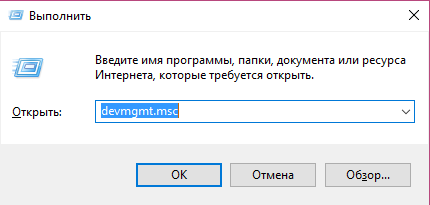
ടാബിൽ " എലികളും മറ്റ് ഉപകരണങ്ങളും"എല്ലാ എലികളുടെയും മറ്റ് സൂചനകളുടെയും ഒരു ലിസ്റ്റ് ഉണ്ടാകും. നിങ്ങൾ ടച്ച്പാഡ് അടയാളപ്പെടുത്തിയിട്ടില്ലെങ്കിലും വ്യക്തമാക്കിയത് " PS / 2 - അനുയോജ്യമായ മൗസ്"ഡ്രൈവർ അപ്ഡേറ്റ് ചെയ്യണം. ഇത് ചെയ്യുന്നതിന്, ഉചിതമായ ഒബ്ജക്റ്റ് തിരഞ്ഞെടുത്ത് കീബോർഡിൽ സന്ദർഭ മെനു കീ അമർത്തുക (ഒരു ലിസ്റ്റിനൊപ്പം ഒരു ലിസ്റ്റ് അല്ലെങ്കിൽ കഴ്സർ പോലെ തോന്നുന്നു). തിരഞ്ഞെടുക്കുക " ഡ്രൈവർമാർ പുതുക്കുക ..."എന്റർ അമർത്തുക.
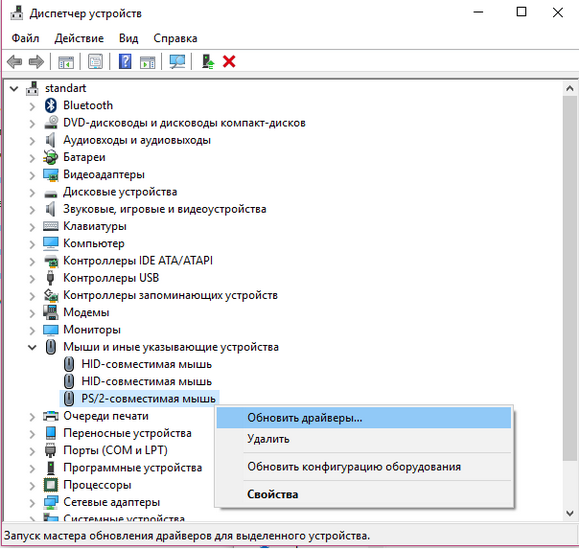
മിക്ക കേസുകളിലും, ഇത് നിർമ്മാതാവിന്റെ വെബ്സൈറ്റിൽ നിന്നുള്ള ഡ്രൈവർ പ്രവർത്തിക്കാത്ത ഒരു ഉപകരണത്തിൽ പ്രശ്നം പരിഹരിക്കുന്നു.
ലെനോവോ ലാപ്ടോപ്പിലെ നിർമ്മാതാവായ ലാപ്ടോപ്പിലെ ഡ്രൈവറുകൾ അപ്ഡേറ്റുചെയ്തതിന് ശേഷം, ലെനോവോ ലാപ്ടോപ്പിലെ നിർമ്മാതാവിന്റെ വെബ്സൈറ്റിൽ ഡ്രൈവറുകൾ അപ്ഡേറ്റുചെയ്ത ശേഷം, ഉപകരണ മാനേജറിൽ ടച്ച്പാഡ് മറ്റൊരു രീതിയിൽ പ്രദർശിപ്പിക്കും, ഡ്രൈവർ വീണ്ടും ഇൻസ്റ്റാൾ ചെയ്തിട്ടുണ്ടെന്നാണ്.

ടച്ച്പാഡ് എങ്ങനെ സജ്ജീകരിക്കാം
ശരിയായി ക്രമീകരിച്ച ടച്ച്പാഡിന് ഒരു ലാപ്ടോപ്പ് ഉപയോഗിച്ച് ജോലി ഗണ്യമായി ലളിതമാക്കും. ക്രമീകരണങ്ങളിലേക്ക് പ്രവേശിക്കുന്നതിന്, നിങ്ങൾ പോകേണ്ടതുണ്ട് " നിയന്ത്രണ പാനൽ", മൂലകങ്ങളുടെ പ്രദർശനം തിരഞ്ഞെടുക്കുക" ചെറിയ ബാഡ്ജുകൾ"ഇനം തിരഞ്ഞെടുക്കുക" ചുണ്ടെലി" ഈ വിൻഡോയിൽ ഉപകരണങ്ങൾ സൂചിപ്പിക്കുന്ന എല്ലാ അടിസ്ഥാന ക്രമീകരണങ്ങളും അടങ്ങിയിരിക്കും അധിക ക്രമീകരണങ്ങൾ നിർമ്മാതാവിൽ നിന്നുള്ള ഇൻസ്റ്റാൾ ചെയ്ത സോഫ്റ്റ്വെയറിന്റെ കാര്യത്തിൽ. ഇവിടെ നിങ്ങൾക്ക് ടച്ച്പാഡിലേക്കും പുറത്തും ഓണാക്കാം.
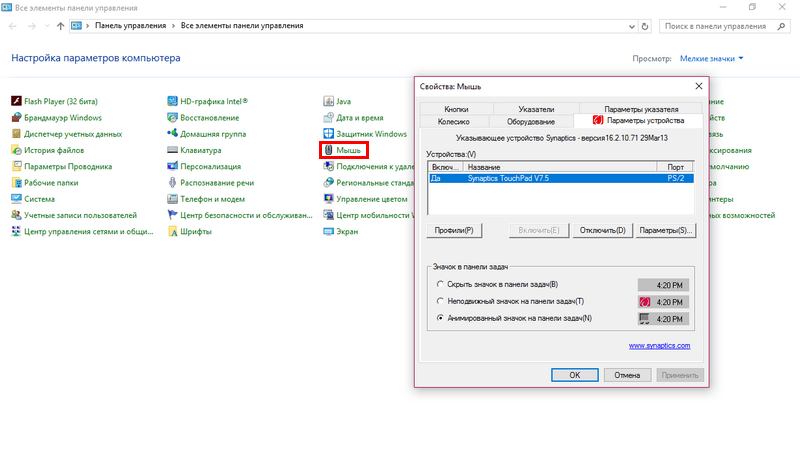
സംഘം സിനിപ്റ്റിക്ക്. വിൻഡോസിന്റെ മൂന്നിൽ നിന്ന് തുറക്കുന്ന നിങ്ങളുടെ സോഫ്റ്റ്വെയറിലൂടെ ഒരു ഉപകരണവുമായി വിവിധ പ്രവർത്തനങ്ങൾ നടത്താൻ നിങ്ങളെ അനുവദിക്കുന്നു:
- ഓണാക്കുക;
- പോയിന്ററിന്റെ ചലനത്തിന്റെ തീവ്രത സ്ഥാപിക്കുക;
- സ്ക്രോൾ പാരാമീറ്ററുകളും മറ്റ് പാരാമീറ്ററുകളും ഇച്ഛാനുസൃതമാക്കുക.
നിർമ്മാതാവിൽ നിന്ന് ഇൻസ്റ്റാൾ ചെയ്യാതെ, മിക്ക കേസുകളിലെയും ഉപകരണം ശരിയായി പ്രവർത്തിക്കുന്നു, പക്ഷേ അധിക പ്രവർത്തനങ്ങൾ ലഭ്യമല്ല.
മറ്റ് നിർമ്മാതാക്കളിൽ നിന്ന് ടച്ച്പാഡ് ക്രമീകരണം സമാനമാണ്.
ലാപ്ടോപ്പിലെ ടച്ച്പാഡ് എങ്ങനെ ഓഫാക്കാം
ഉൾപ്പെടുത്തലിലെ പ്രശ്നങ്ങൾക്ക് പുറമേ, അതിന്റെ കൈകൊണ്ട് സ്വമേധയാ തീവ്രമാണ് ടച്ച്പാഡ് ഉപയോക്താവിന്റെ ഇടപെടൽ. ഉൾപ്പെടുത്തലിന്റെ കാര്യത്തിലെന്നപോലെ അടച്ചുപൂട്ടൽ രീതികൾ സമാനമാണ്.
ഒഴിവാക്കലും സൂക്ഷ്മതകളും
ചില ലാപ്ടോപ്പുകളിൽ, ടച്ച് ഏരിയയുടെ കോണിലോ പ്രത്യേക ഇടവേളയോ (ബട്ടണുകൾ) അല്ലെങ്കിൽ fn ആവശ്യപ്പെടാത്ത ഒരു പ്രത്യേക ബട്ടൺ ഉപയോഗിച്ച് ടച്ച്പാഡ് ഓണാക്കി ഓഫാക്കി.

സോഫ്റ്റ്വെയർ രീതികളൊന്നും പ്രവർത്തിക്കുന്നില്ലെങ്കിൽ, ഉപകരണം അവശേഷിക്കുന്നു, അത് തെറ്റാണ്. ഒരു ചെറിയ അളവിലുള്ള ദ്രാവകം പോലും, പൊടിയിൽ നിന്ന് വൃത്തിയാക്കുന്നതിന് അടുത്തിടെ പൂർത്തിയാക്കിയിട്ടുണ്ടോ എന്ന് ഓർക്കുക, ഒത്തുകൂടുമ്പോൾ കേബിൾ കണക്റ്റുചെയ്തത് കണക്റ്റുചെയ്തിരിക്കാനാവില്ല.
വിൻഡോസ് 10 അപ്ഡേറ്റുചെയ്തതിനുശേഷം ഒരു ടച്ച്പാഡ് പ്രവർത്തിക്കുന്നില്ലെങ്കിൽ, ഡ്രൈവർ അപ്ഡേറ്റ് അപ്ഡേറ്റ് ചെയ്ത് നിർമ്മാതാവിന്റെ വെബ്സൈറ്റിൽ നിന്ന് ഡ download ൺലോഡ് ചെയ്യണം. ചില സാഹചര്യങ്ങളിൽ, ടച്ച്പാഡ് ഉപകരണ മാനേജറിൽ നിന്ന് നീക്കംചെയ്യണം, കമ്പ്യൂട്ടർ പുനരാരംഭിക്കുക. ഈ സാഹചര്യത്തിൽ, ഇൻസ്റ്റാൾ ചെയ്ത ഡ്രൈവർ യാന്ത്രികമായി പുന reset സജ്ജമാക്കി.
ചില ടച്ച്കാഡുകളുടെ ക്രമീകരണങ്ങളിൽ ഒരു അധിക പോയിന്റുചെയ്യുന്ന ഉപകരണം കണക്റ്റുചെയ്യുന്നപ്പോൾ, അത് യാന്ത്രികമായി ഓഫാക്കുന്നു. ഈ ക്രമീകരണങ്ങളും അന്വേഷിക്കണം സോഫ്റ്റ്വെയർ നിർമ്മാതാവിൽ നിന്ന്.
തീരുമാനം
ഓൺ / ഓഫ് ഓണാക്കുന്നതിൽ ഏതെങ്കിലും പ്രശ്നങ്ങളുള്ള, ഇനിപ്പറയുന്ന നടപടിക്രമം ടച്ച്പാഡിനെ നയിക്കണം:
- ഡ്രൈവറുകൾ പരിശോധിച്ച് അപ്ഡേറ്റ് ചെയ്യുക. ഫംഗ്ഷൻ കീകളുടെ ശരിയായ പ്രവർത്തനത്തിനായി, ഡ്രൈവറുകൾ ടച്ച്പാഡിന് മാത്രമല്ല, കീബോർഡിനും ആവശ്യമാണെന്ന് മറക്കരുത്.
- ബയോസിലെ സ്റ്റാറ്റസ് പരിശോധിക്കുക.
- ലാപ്ടോപ്പ് അടുത്തിടെ മനസ്സിലാക്കിയാൽ, അത് ശേഖരിച്ച ഒരു വ്യക്തിയുമായി ബന്ധപ്പെടണം.
- നിങ്ങൾക്ക് സേവന കേന്ദ്രത്തിലേക്ക് ഓണാക്കാൻ കഴിയുന്നില്ലെങ്കിൽ.
മിക്ക കേസുകളിലും, ലളിതമായ പുന st സ്ഥാപിക്കുന്ന ഡ്രൈവറുകളാണ് പ്രശ്നങ്ങൾ പരിഹരിക്കുന്നത്.
വിഷയത്തിലെ വീഡിയോ
ടച്ച്പാഡിന് ഗുണങ്ങളും ദോഷങ്ങളും ഉണ്ട്. ഇത് വ്യത്യസ്ത നിർമ്മാതാക്കളിൽ നിന്നുള്ള ലാപ്ടോപ്പുകളിൽ സ്ഥിരസ്ഥിതിയാണ്, മാത്രമല്ല കമ്പ്യൂട്ടർ മൗസ് പ്രവർത്തനക്ഷമത മാറ്റിസ്ഥാപിക്കുകയും ചെയ്യുന്നു. കീബോർഡിൽ വാചകം ടൈപ്പുചെയ്യുന്നതിൽ ഇടപെടുന്നതായി ടച്ച് പാനലിന്റെ ഏറ്റവും പ്രധാനപ്പെട്ട മൈനസ് സ്ഥിതിചെയ്യുന്നു. ലെനോവോ ലാപ്ടോപ്പിലെ ടച്ച്പാഡ് എങ്ങനെ ഓഫാക്കാമെന്ന് ഇന്ന് ഞങ്ങൾ പറയും.
ടച്ച്പാഡ് പ്രവർത്തനരഹിതമാക്കാനുള്ള വഴികൾ
ടച്ച് പാനൽ വിച്ഛേദിക്കുന്നതിന് നിരവധി രീതികളുണ്ട്. അവർ പ്രയാസത്തിന്റെ അളവിൽ വ്യത്യാസപ്പെട്ടിരിക്കുന്നു. നമുക്ക് സത്തയിലേക്ക് പോകാം.
രീതി നമ്പർ 1.
FN + F8 കീ കോമ്പിനേഷൻ ഉപയോഗിച്ച് നിങ്ങൾക്ക് ലെനോവോയിലെ ടച്ച്പാഡ് പ്രവർത്തനരഹിതമാക്കാം. നിങ്ങൾ ഈ ബട്ടണുകൾ വീണ്ടും അമർത്തിയാൽ, ടച്ച് പാനൽ വീണ്ടും ജോലി ആരംഭിക്കും.
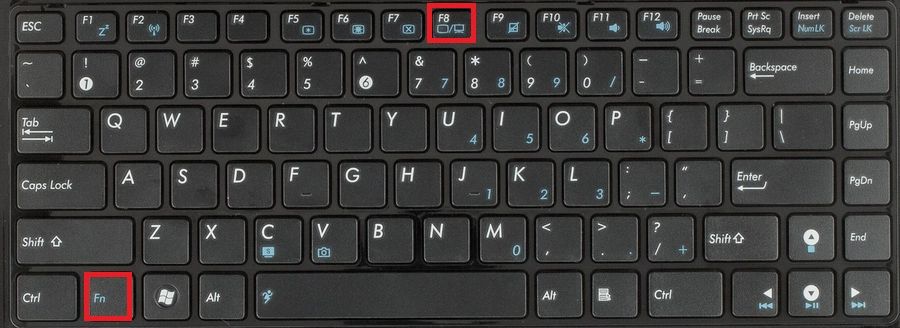
രീതി നമ്പർ 2.
നിങ്ങൾ ഉപകരണ മാനേജറിലേക്ക് പോകണം, "മൗസും മറ്റ് ഉപകരണങ്ങളും" കണ്ടെത്തി, ക്രമീകരണങ്ങൾ ഉപയോഗിച്ച് ലെനോവോ ലാപ്ടോപ്പിലെ ടച്ച്പാഡ് അപ്രാപ്തമാക്കുക.
രീതി നമ്പർ 3.
ബയോസിലേക്ക് പോയി, "ആന്തരിക ഉപകരണ ക്രമീകരണങ്ങൾ" എന്ന ഇനം കണ്ടെത്തി "അപ്രാപ്തമാക്കുക" മൂല്യം തിരഞ്ഞെടുക്കുക.
രീതി നമ്പർ 4.
ആവശ്യമുള്ള ഫംഗ്ഷണൽ ഉപയോഗിച്ച് നിങ്ങൾക്ക് പ്രത്യേക യൂട്ടിലിറ്റികൾ ഉപയോഗിക്കാം. ഇതിൽ ടച്ച്ഫ്ഫ്സ്, ടച്ച്പാഡ് ബ്ലോക്കർ എന്നിവ ഉൾപ്പെടുന്നു. എല്ലാ ലാപ്ടോപ്പുകളിലും പ്രോഗ്രാമുകൾ പ്രവർത്തിക്കാൻ കഴിയില്ലെന്ന് ശ്രദ്ധിക്കേണ്ടതാണ്, അതിനാൽ മുകളിൽ വിവരിച്ച രീതികൾ ഉപയോഗിക്കുന്നതാണ് നല്ലത്.
വേര്പെട്ട ടച്ച്പാഡ് ലെനോവോ. - അനുഭവപരിചയമില്ലാത്ത ഉപയോക്താവിനെപ്പോലുള്ള ഒരു ലളിതമായ ടാസ്ക്. നിങ്ങൾക്ക് എന്തെങ്കിലും ചോദ്യങ്ങളുണ്ടെങ്കിൽ, അഭിപ്രായങ്ങളിൽ അവ എഴുതുക.
ബി 590 മോഡൽ ഉൾപ്പെടെ നിരവധി ലെനോവോ ലാപ്ടോപ്പുകളിൽ, ഇൻസ്റ്റാളേഷന് ശേഷം വരുമ്പോൾ പ്രശ്നം സംഭവിക്കുന്നു ഓപ്പറേറ്റിംഗ് സിസ്റ്റം ടച്ച്പാഡ് കോമ്പിനേഷൻ FN + F6 ഓഫാക്കില്ല. മിക്ക ആളുകളും ഈ കോമ്പിനേഷൻ നിരന്തരം ഉപയോഗിക്കുന്നു, അതിനുശേഷം, മൗസ് ഉപയോഗിക്കുമ്പോൾ ടച്ച്പാഡിന് ഇടപെടാൻ മാത്രമേ കഴിയൂ.
എന്നാൽ ഇപ്പോൾ നിർമ്മിക്കാൻ ഒരു വഴിയുണ്ട് യാന്ത്രിക ഷട്ട്ഡൗൺ ടച്ച്പാഡ് മൗസ് ഉപയോഗിച്ച് ലെനോവോ ബി 590 ലേക്ക് ബന്ധിപ്പിച്ചിരിക്കുന്നു (മറ്റ് മോഡലുകൾക്ക് ഒരുപക്ഷേ ടച്ച്പാഡ് സിനാപ്റ്റിക്സ്). ഇത് ചെയ്തു, നിർദ്ദേശങ്ങൾ പാലിക്കുക:
- ടച്ച്പാഡിനൊപ്പം ബന്ധപ്പെട്ട എല്ലാ പഴയ ഡ്രൈവറുകളും ഇല്ലാതാക്കുക (നിങ്ങൾക്ക് ഇത് നിയന്ത്രണ പാനലിൽ ഇത് ചെയ്യാൻ കഴിയും -\u003e പ്രോഗ്രാമുകളും ഘടകങ്ങളും).
- ഇവിടെ നിന്ന് live ദ്യോഗിക ലെനോവോ സൈറ്റിൽ നിന്ന് ഏറ്റവും പുതിയ ഡ്രൈവറുകൾ ഇൻസ്റ്റാൾ ചെയ്യുക, ലാപ്ടോപ്പ് പുനരാരംഭിക്കുക (ഇൻസ്റ്റാളേഷന് ശേഷം റീബൂട്ട് ചെയ്തതിന് ശേഷം ഒരു കോമ്പിനേഷൻ എഫ്എൻ, എഫ് 6 വരെ സമ്പാദിക്കും).
- സോഫ്റ്റ്വെയർ ഫയൽ ഡൗൺലോഡുചെയ്യുക, അൺസിപ്പ് ചെയ്ത് പ്രവർത്തിപ്പിക്കുക. ഒരു അധിക സവിശേഷത തുറക്കുന്ന രജിസ്ട്രിയിലെ സിനാപ്റ്റിക്സ് ഡ്രൈവർമാരുടെ രേഖകളെ ഇത് നിർമ്മിക്കും. എന്നാൽ പിന്നീട് അത് ആദ്യം കമ്പ്യൂട്ടർ റീബൂട്ട് ചെയ്യുന്നു.
- റീബൂട്ട് ചെയ്തയുടനെ, പോകുക നിയന്ത്രണ പാനൽ -> ചുണ്ടെലി ടാബ് ഉപകരണ പാരാമീറ്ററുകൾ.
- "ആന്തരിക ഉത്തരവ് അപ്രാപ്തമാക്കുക. കണക്ഷനുകളുള്ള ഉപകരണം. ബാഹ്യ ഉത്തരവ്. യുഎസ്ബി ഉപകരണങ്ങൾ", പ്രയോഗിക്കുക ക്ലിക്കുചെയ്ത് ശരി. Official ദ്യോഗിക ഡ്രൈവറുകളിൽ മാത്രം ദൃശ്യമാകുന്ന അധിക സവിശേഷതയാണിത്, മൂന്നാമത്തെ ഖണ്ഡികയിൽ ഡ download ൺലോഡ് ചെയ്യാൻ കഴിയുന്ന ഒരു പ്രത്യേക ഫയൽ ആരംഭിക്കുമ്പോൾ.
ലെനോവോ ലാപ്ടോപ്പിൽ എങ്ങനെ ഓഫാക്കാം അല്ലെങ്കിൽ ടച്ച്പാഡ് ഓണാക്കാം
ടച്ച്പാഡ് പാനൽ മൗസ് ആയി ഒരേ പ്രവർത്തനങ്ങൾ നടത്തുന്നു, പക്ഷേ അത് ഉപയോഗിക്കുമ്പോൾ, പോയിന്റർ നീക്കാൻ ഉപരിതലത്തിൽ നയിക്കേണ്ട ആവശ്യമില്ല, മാത്രമല്ല ഉപകരണം കൂടുതൽ എർണോണോമിക് ആണ്.
എന്നാൽ ചില ഉപയോക്താക്കൾ ഇപ്പോഴും ഡെസ്ക്ടോപ്പ് കമ്പ്യൂട്ടറായി ലാപ്ടോപ്പ് ഉപയോഗിക്കുന്നു, മാത്രമല്ല മൗസിന്റെ ഉപയോഗം ഇഷ്ടപ്പെടുന്നു. ഈ സാഹചര്യത്തിൽ, സജീവ ടച്ച്പാഡ് അസ ven കര്യം നൽകാം, കാരണം മൗസ് ഉപയോഗിക്കുമ്പോൾ ടച്ച്പാഡ് പാനലിലേക്ക് ക്രമരഹിതമായ ടച്ച്സ്പഡുകൾ ഒഴിവാക്കാൻ പ്രയാസമാണ്.
പ്രത്യേകിച്ച് ഇതിനായി, ടച്ച്പാഡ് ഓഫ് ചെയ്യാൻ കഴിയും. ഏതെങ്കിലും കാരണത്താൽ നിങ്ങൾക്ക് സ്വയം ചെയ്യാൻ കഴിഞ്ഞില്ലെങ്കിൽ, നിങ്ങൾക്ക് ലെനോവോ ലാപ്ടോപ്പ് റിപ്പയർ മാസ്റ്റേഴ്സുമായി ബന്ധപ്പെടാം.
ഒരു കീ കോമ്പിനേഷൻ ഉപയോഗിക്കുന്നു
നിർമ്മാതാവ് ഹോട്ട്കീ എന്ന് വിളിക്കപ്പെടുന്നു. കീബോർഡ് കീകൾ കണ്ടതിനുശേഷം, ടച്ച്പാഡ് ഓഫുചെയ്യുന്നതിന് രൂപകൽപ്പന ചെയ്തിരിക്കുന്നതായി സൂചിപ്പിക്കുന്ന ഒരു ചിഹ്നം നിങ്ങൾ കണ്ടെത്തും. ടച്ച് പാനൽ ബന്ധിപ്പിക്കുമ്പോൾ, നിങ്ങൾക്ക് ഒരേ കോമ്പിനേഷൻ ഉപയോഗിക്കാം. "FN" കീ ഉപയോഗിച്ച് ഒരേസമയം ഈ കീ അമർത്തുക, നിങ്ങൾക്ക് ആവശ്യമുള്ള ആവശ്യങ്ങൾ ഉൽപാദിപ്പിക്കും
സിസ്റ്റം പാരാമീറ്ററുകൾ ഉപയോഗിക്കുന്നു
നിങ്ങളുടെ ലെനോവോ ലാപ്ടോപ്പിന് അത്തരമൊരു കീ ഇല്ലെങ്കിൽ, വിൻഡോസ് OS ഉണ്ട്, നിങ്ങൾക്ക് ഉപയോഗിക്കേണ്ട പാരാമീറ്ററുകൾ ക്രമീകരിക്കാൻ കഴിയും പ്രത്യേക പ്രോഗ്രാം ടച്ച്പാഡിനെ നിയന്ത്രിക്കുന്ന സിനാപ്റ്റിക്സ്. ടച്ച് പാനലിന്റെ ശരിയായ പ്രവർത്തനത്തിനായി ഡ്രൈവറുകൾ ഉപയോഗിച്ച് ഈ പ്രോഗ്രാം ഇൻസ്റ്റാൾ ചെയ്തിരിക്കണം.
നിങ്ങൾ നിയന്ത്രണ പാനലിലൂടെ മൗസ് ക്രമീകരണ വിൻഡോ തുറന്ന് യുഎസ്ബി ഉപകരണ ഷട്ട്ഡൗൺ നീക്കംചെയ്ത് പാരാമീറ്ററുകൾ ക്രമീകരിക്കേണ്ടതുണ്ട്.

ബയോസ് വഴി വിച്ഛേദിക്കുക.
ബയോസ് സിസ്റ്റത്തിലൂടെ ടച്ച് പാനൽ വിച്ഛേദിക്കുന്നതിനുള്ള അത്തരം റാഡിക്കൽ രീതി ഉപയോഗിച്ച്, ആന്തരിക പോർട്ട് ഉപകരണ ഖണ്ഡികയിലെ അഡ്വൈസ്ഡ് ടാബിലെ അഡ്വൈസ്ഡ് ടാബിലെ അപ്രാപ്തമാക്കൽ മൂല്യം നിങ്ങൾ ഇൻസ്റ്റാൾ ചെയ്യേണ്ടതുണ്ട്. ഇപ്പോൾ, നിങ്ങൾ ഈ ഉപകരണം സജീവമാക്കാത്ത കാലത്തോളം, നിങ്ങൾക്ക് അത് പ്രവർത്തനക്ഷമമാക്കാൻ കഴിയില്ല.
ഈ പ്രവർത്തനങ്ങളോടെ, നിങ്ങളുടെ വ്യവസ്ഥകൾക്ക് ഏറ്റവും അനുയോജ്യമായത് തിരഞ്ഞെടുത്ത് നിങ്ങൾക്ക് ആവശ്യമെങ്കിൽ ടച്ച്പാഡ് എളുപ്പത്തിൽ പ്രവർത്തനരഹിതമാക്കാം.